通过Zip处理压缩文件和文件夹
很多时候出现问题,“如何在Windows中压缩文件或文件夹?”尽管这样做的原因很明显(以释放磁盘空间),但您可能需要考虑该问题背后的动机。一方面,这些天磁盘空间相对便宜。许多新笔记本电脑都配备500GB硬盘,您无需花更多的钱就可以得到1TB硬盘。而且,不要忘了外部驱动器和云存储。加上以下事实:文件压缩实际上可能不会为您节省太多空间,并且确实会增加访问压缩文件时的处理时间,您可能会开始怀疑是否真的值得压缩文件。
如果您有大量的文本文件,它们通常会很好地压缩,但是占用最多空间的文件通常是二进制文件,而压缩它们通常根本不会节省太多空间。但是,如果您要压缩文件,则可以轻松地进行压缩。
假设您的系统上没有第三方压缩工具,只需右键单击该文件,然后选择“发送至”。压缩(压缩)文件夹。这将在同一目录中创建一个新的压缩文件,并以.zip扩展名命名。然后,您应该使用资源管理器打开此.zip文件,以验证其是否正确压缩。然后,您可以删除未压缩的旧文件,然后就可以了–您已经节省了一些空间。
当您想解压缩.zip文件时,请使用资源管理器将其打开,然后您会在顶部菜单栏中看到一个“提取”项:(请参见图1。)
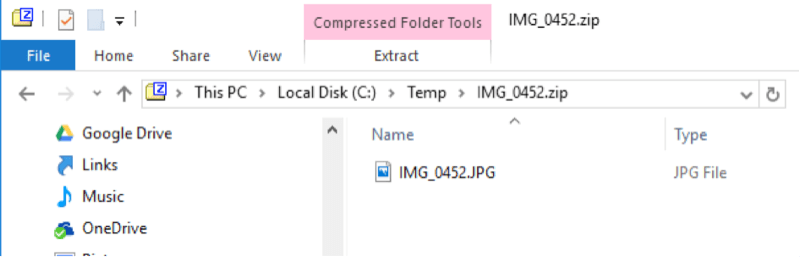
图1.查看压缩文件。
在图的顶部,您可以看到压缩文件名为“ IMG_0452.zip”。然后,通过在“资源管理器”窗格中查看,您可以看到原始文件“ IMG_0452.JPG”。要解压缩文件,请单击“提取”菜单项。完成后,功能区将发生变化,并且您将看到右侧的“全部提取”按钮出现:(请参见图2。)
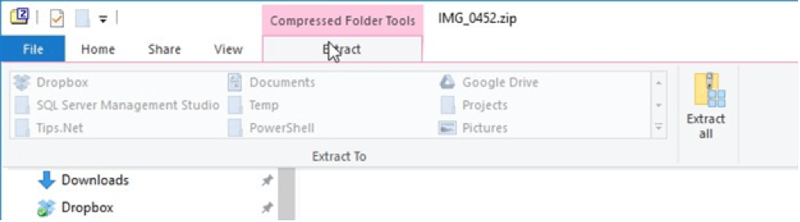
图2.使用Extract All恢复您的原始文件。
单击全部提取时,将出现一个对话框,提示您输入要在其中还原文件的文件夹。当您输入该信息并按OK时,原始的未压缩文件将返回,您可以删除.zip文件。
本技巧(2672)适用于Windows 7、8和10。